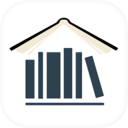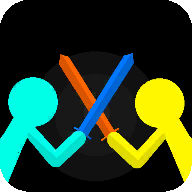腾讯文档表格增加行列的详细操作过程
时间:2022-10-26 20:15
有很多人不了解腾讯文档表格增加行列的详细操作过程,那么今天小编就在这里给大家分享一点我的小经验,希望可以给你们带来帮助。
腾讯文档表格增加行列的详细操作过程

方法一:右键编辑,这个比较方便,推荐使用
打开表格,选中要操作的单元格,右键单击,显示一个菜单,如图所示,可以在选中的单元格上面添加N行,下面添加N行,或左边插入N列,右边插入N列,结束。
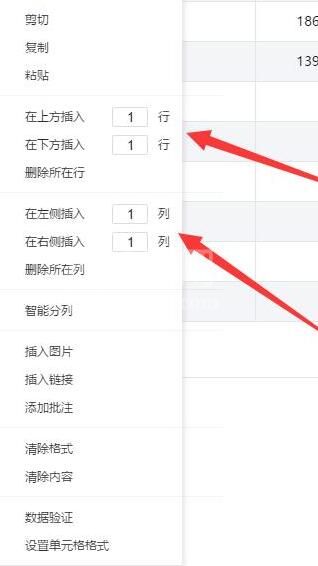
方法二:快捷方式
电脑浏览器中,打开腾讯文档首页,打开或新建一个excel表格
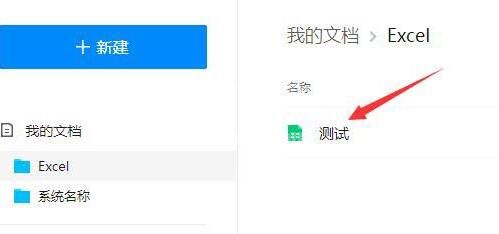
表格共享给多人进行编辑,可能很快原有行数就不够用了,直接下拉也不会增加显示行
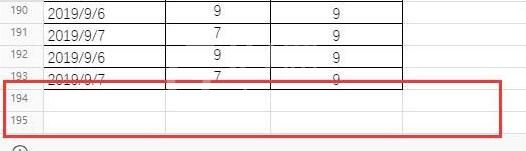
其实非常简单,表格左下角有个“+”符号,每点击一次可以增加一行
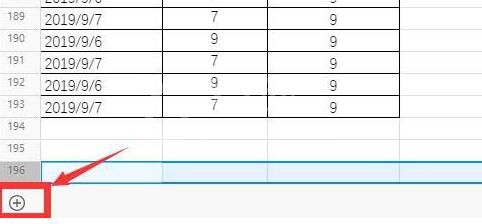
若需要的数据行较多,可以直接点击底部的“添加”,默认一次添加10行
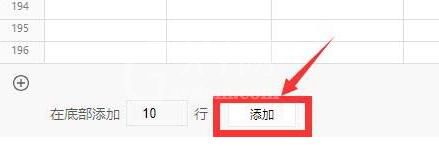
若需要更多的数据行,还可以手动输入要添加的行数,然后点击“添加”即可添加对应的行数
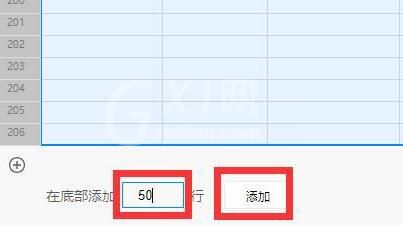
要添加列也是一样的,在右侧有一个“+”号,每点击一次可以增加一列,添加列就不能像行一样多列添加了,但列一般是够用的
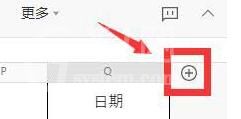
注意:腾讯文档最多支持总共20w个单元格,行最多为2w行,列最多为1000列。
上文就讲解了腾讯文档表格增加行列的详细操作过程,希望有需要的朋友都来学习哦。